APIM Developer Portal User Guide
소개
이 가이드에서는 사용자가 APIM 개발자 포털 내에서 수행할 수 있는 작업에 대한 세부정보를 제공합니다.
내 애플리케이션 만들기
먼저, 사용자는 애플리케이션을 만드는 방법을 알아야 합니다.
애플리케이션이란 무엇인가요?
애플리케이션은 사용자의 서비스 또는 시스템을 개발 또는 운영하기 위한 것입니다. 이를 통해 사용자는 API 키, API URL을 발급하고, API에 대한 접근을 요청하며, Swagger를 통해 API를 테스트할 수 있습니다.
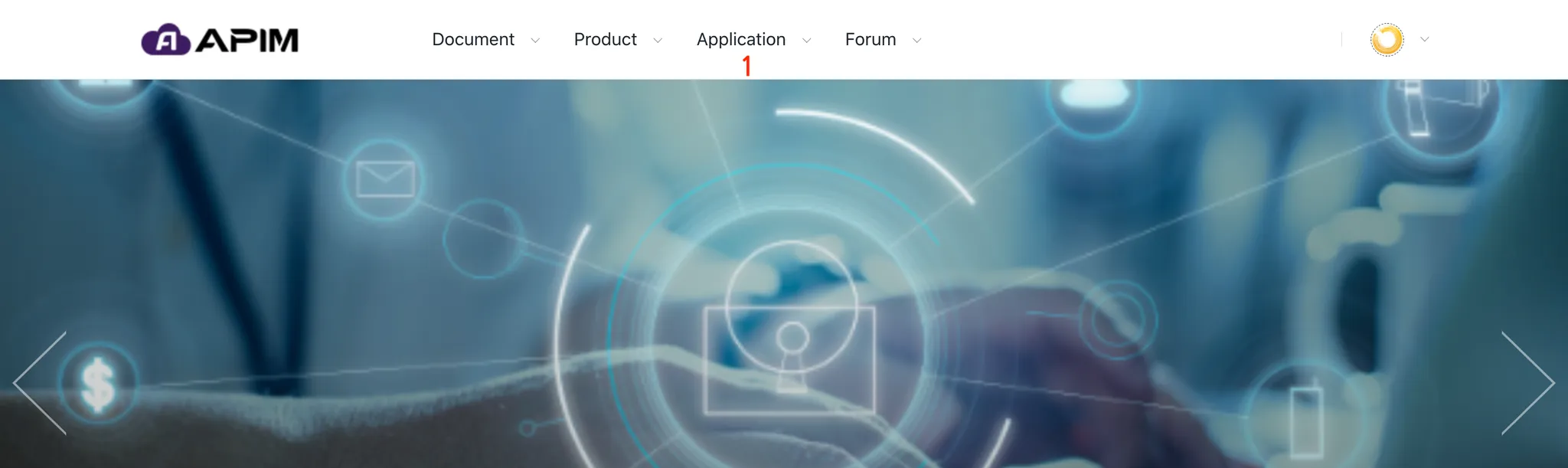
애플리케이션 생성 단계
- 글로벌 메뉴 > 애플리케이션 > 내 애플리케이션으로 이동합니다.
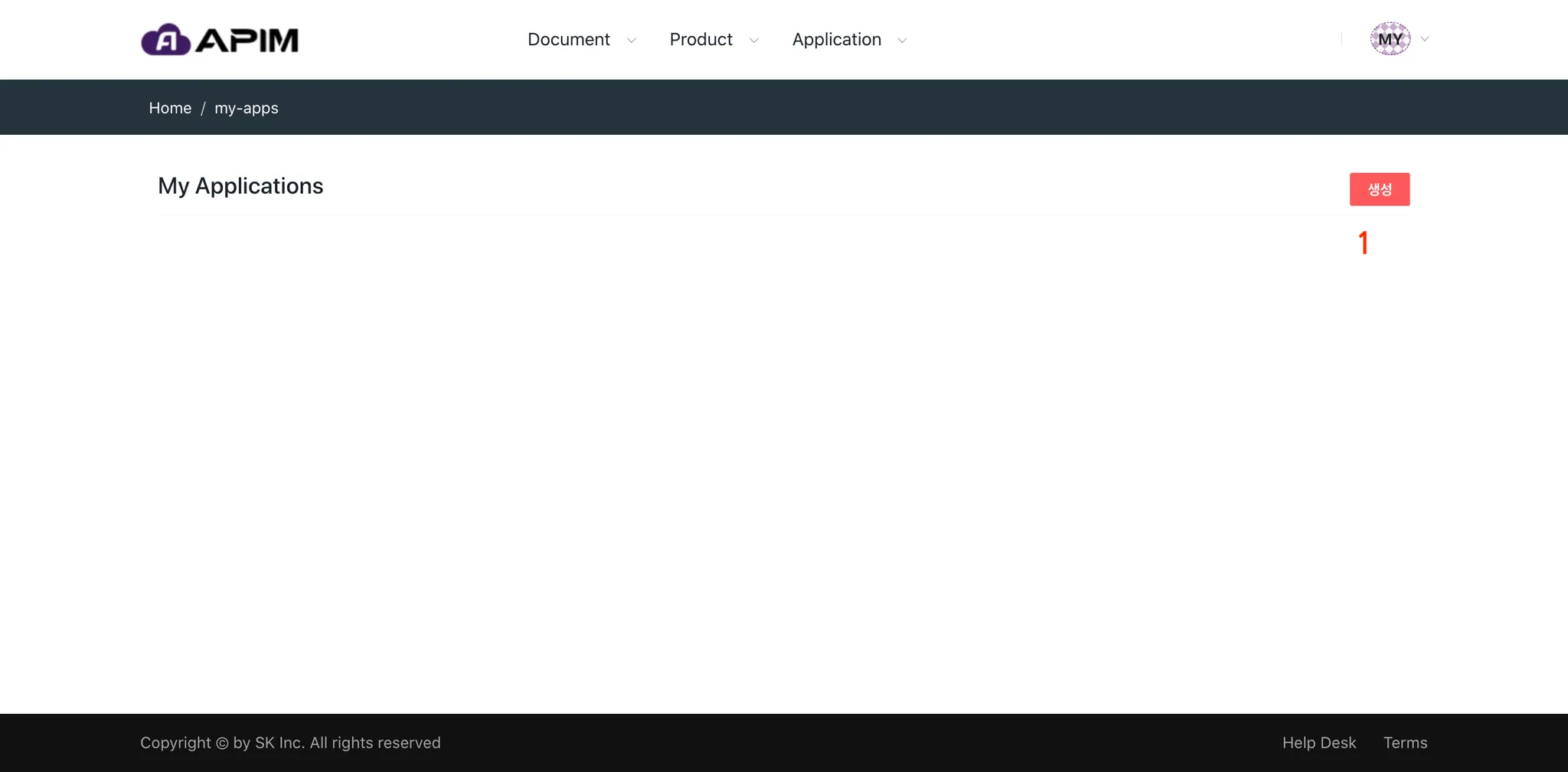
- 내 애플리케이션 화면에서 “생성” 버튼을 클릭합니다.
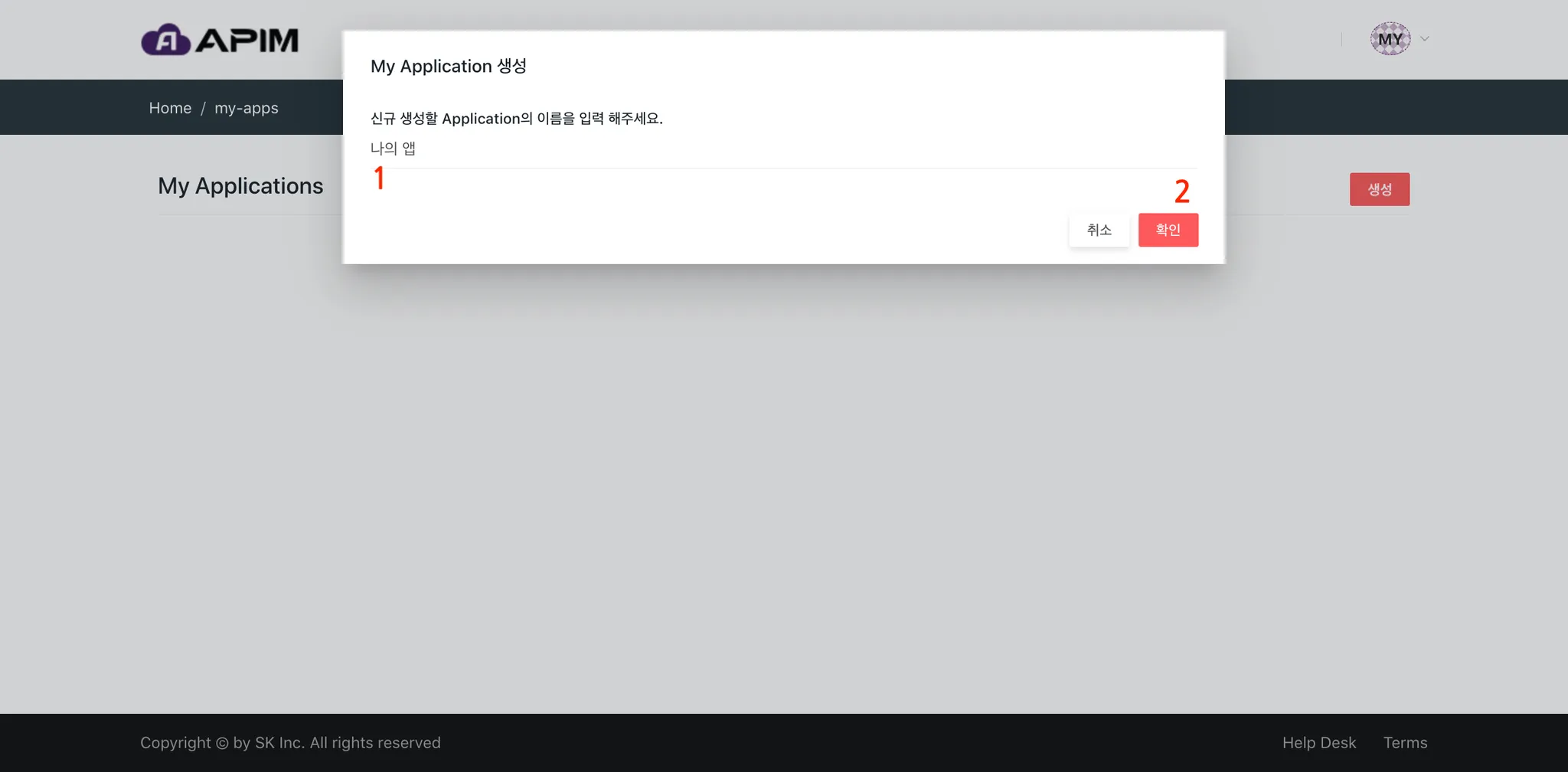
- 새 애플리케이션의 이름을 입력합니다 (한국어, 영어 및 공백 허용).
- “확인”을 클릭하여 애플리케이션을 생성합니다.
내 애플리케이션
이곳은 사용자의 작업 공간입니다. 구성원을 추가하고, API 접근을 요청하며, Swagger를 통해 테스트하고, API 키를 관리할 수 있습니다.
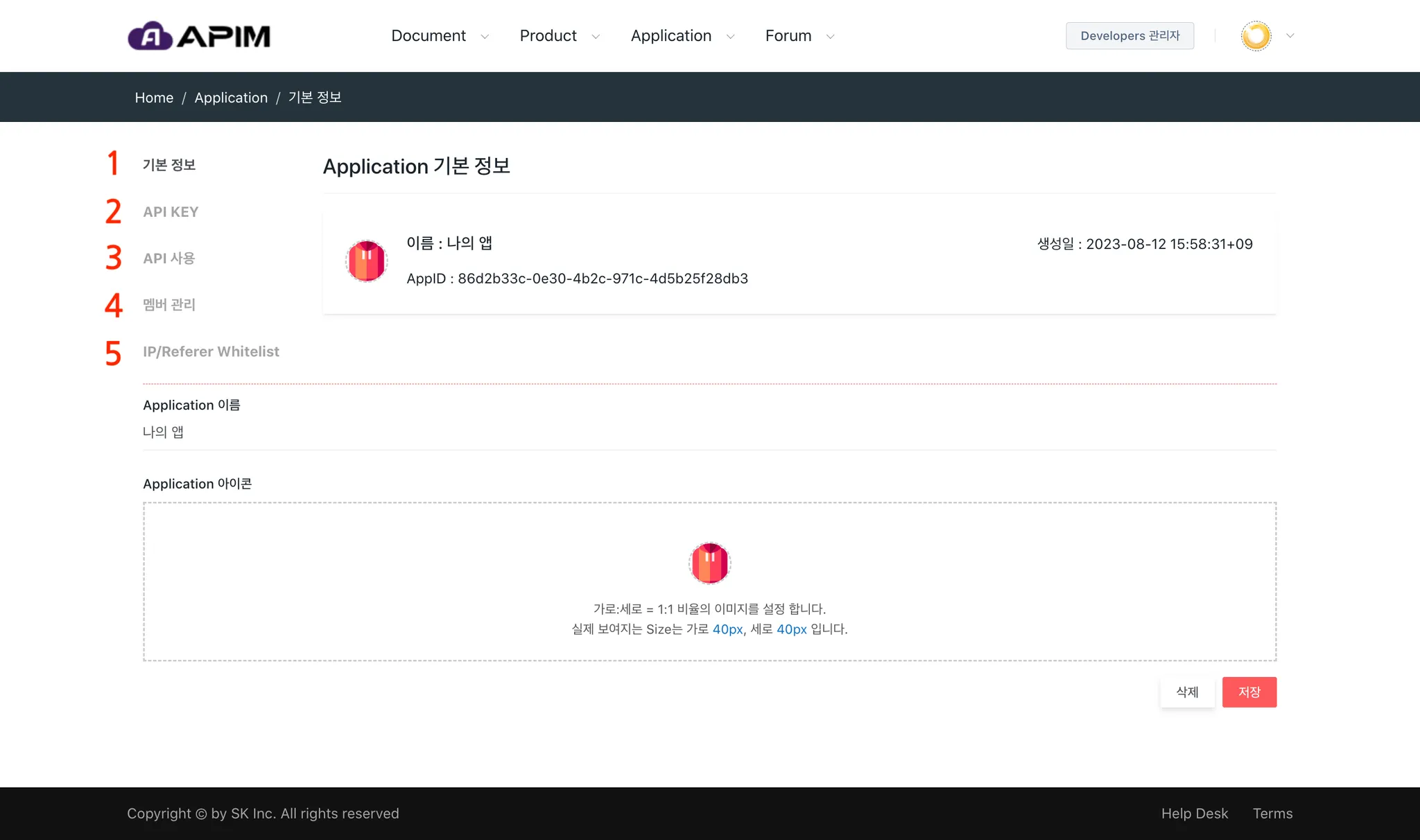
화면 구성 요소:
- Basic Information: 애플리케이션 이름과 아이콘을 설정하고, 사용하지 않는 애플리케이션을 삭제합니다.
- API KEY: API 호출 시 인증에 사용됩니다. 생성 시 자동으로 발급되며, 앱 관리자에 의해 재발급될 수 있습니다.
- API Usage: API를 선택하고 사용 의도를 설명하여 API 접근을 요청합니다. 승인되면 API URL을 받게 됩니다.
- Member Management: 구성원을 추가하고 앱 관리자 권한을 부여합니다.
- IP/Referer Whitelist: 특정 IP 또는 화이트리스트에 등록된 참조자만 API 호출을 제한하고, 나머지는 차단합니다.
내 애플리케이션 - 기본 정보
애플리케이션 이름과 아이콘을 관리하고, 선택적으로 애플리케이션을 삭제할 수 있습니다.
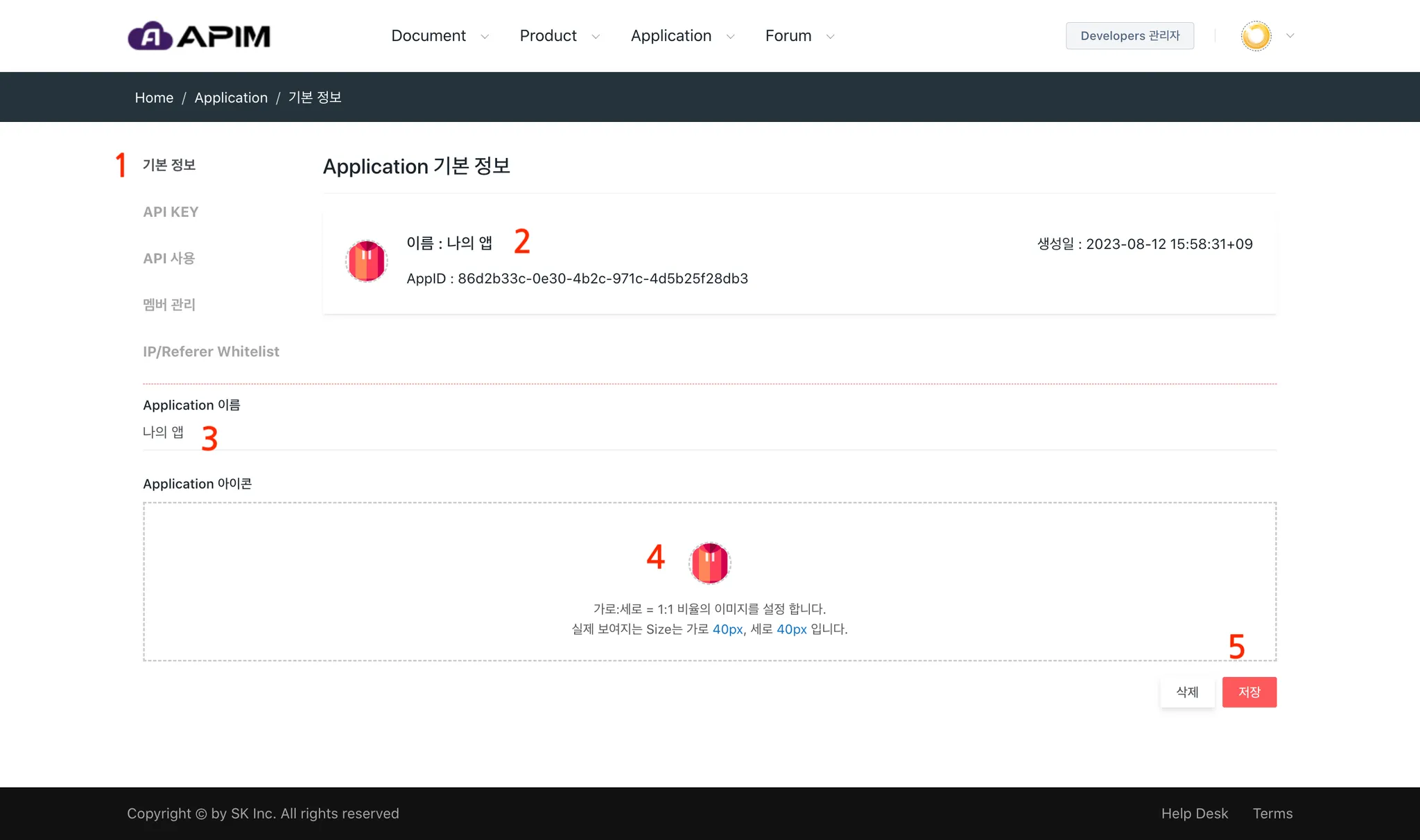
주요 사항:
- “기본 정보”로 가서 세부 정보를 확인합니다.
- 애플리케이션 이름, AppID 및 생성 날짜를 확인합니다.
- 애플리케이션 이름을 편집합니다.
- 애플리케이션 아이콘을 설정하거나 변경합니다.
- 변경 사항을 저장합니다. 애플리케이션 관리자는 애플리케이션을 삭제할 수 있습니다.
내 애플리케이션 - API KEY
이는 API를 호출할 때 인증을 위한 API KEY를 의미합니다. 애플리케이션을 생성할 때 자동으로 발급되며, 애플리케이션 관리자가 재발급할 수 있습니다.
API KEY는 API를 호출할 때 적용되어야 합니다. 그렇지 않으면 인증이 없기 때문에 API 호출이 실패합니다.
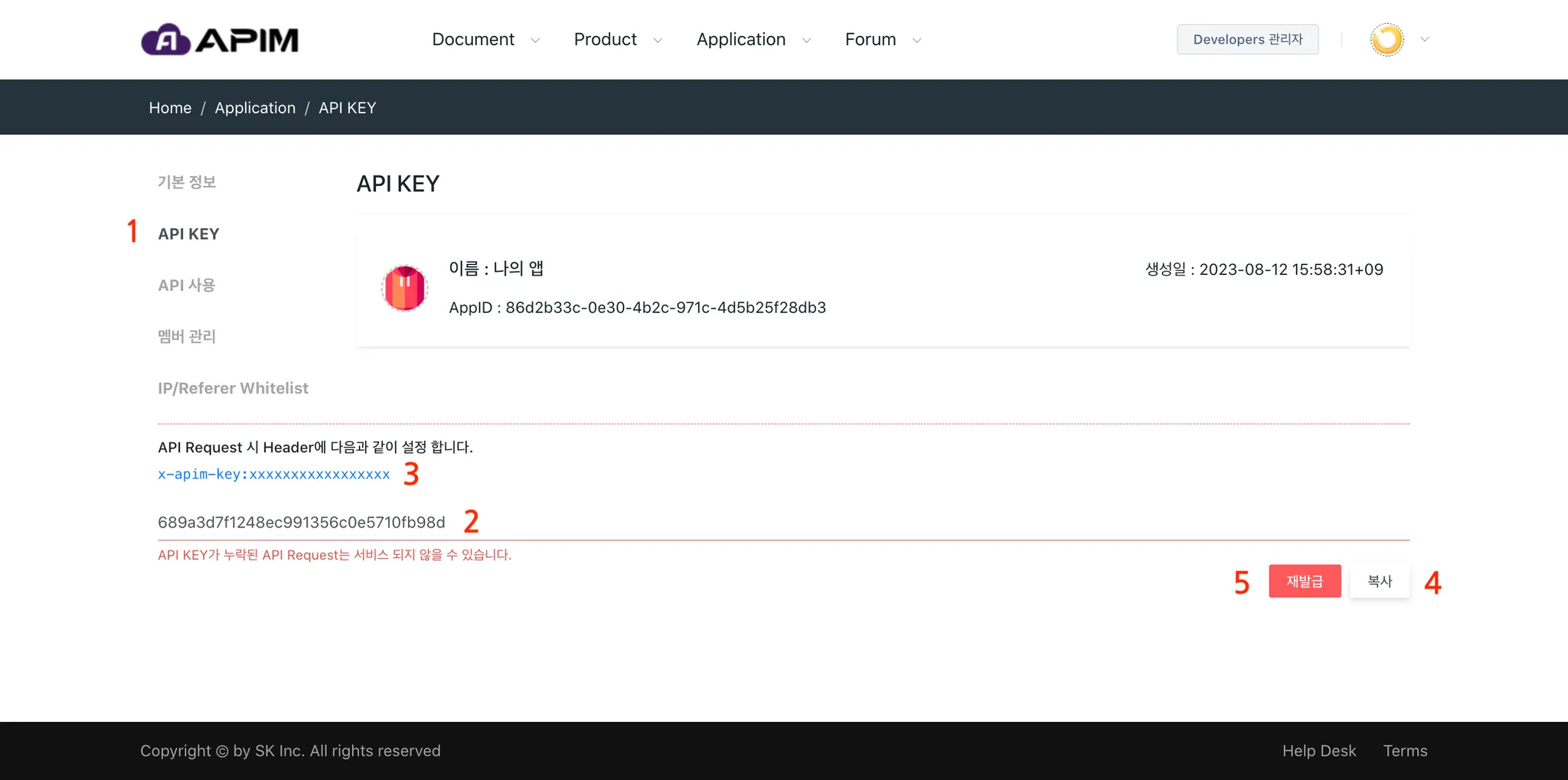
주요 사항:
- API KEY 메뉴에 접근합니다.
- 애플리케이션 생성 시 발급된 초기 API Key를 확인합니다.
- API를 호출할 때 HTTP 요청 헤더에 다음과 같이 설정합니다:
x-apim-key: "xxxxxxxx"
내 애플리케이션 - API 사용
사용하려는 API를 선택하고, API 사용 목적을 입력한 후 API 사용 요청을 합니다. 요청이 승인되면 API를 호출할 수 있는 API URL을 받게 됩니다.
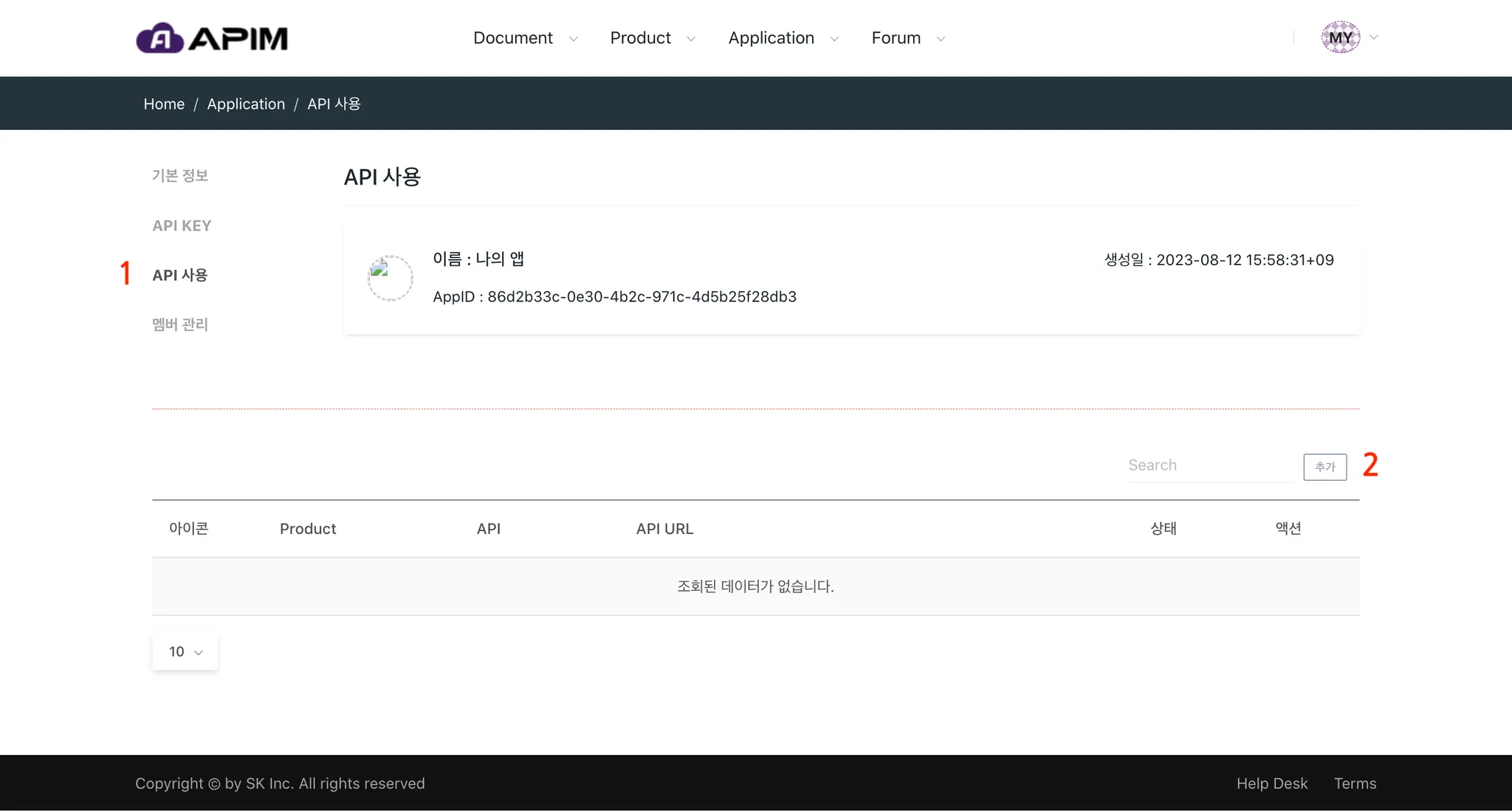
API를 사용하려면 아래 단계를 따르세요:
- 메뉴를 통해 “API 사용” 화면으로 이동합니다.
- “추가” 버튼을 클릭하여 사용 요청을 할 API를 선택합니다.
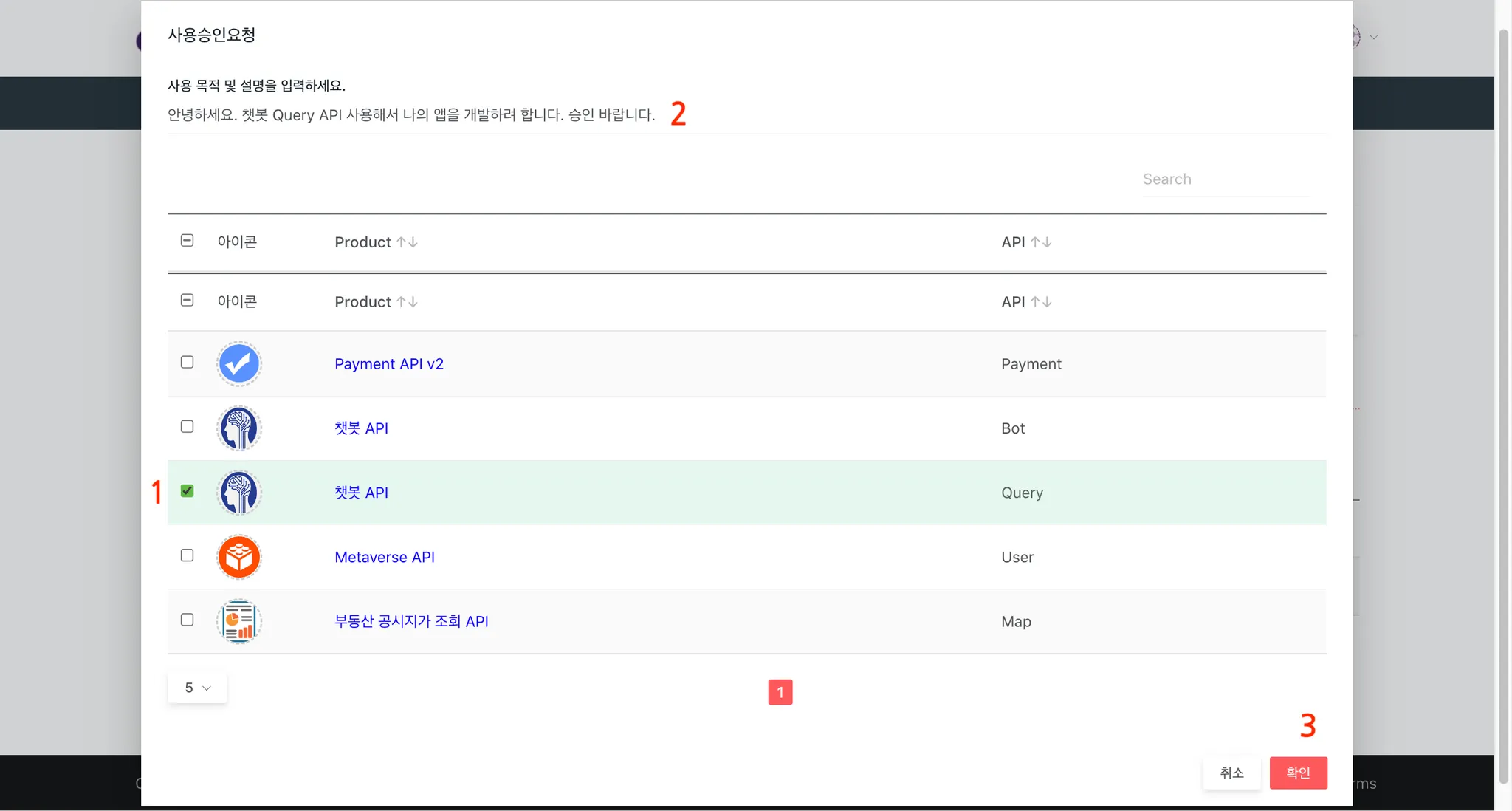
- “사용 승인 요청” 팝업에서 사용할 API를 선택하려면 체크박스에 체크 표시를 하십시오. 여러 선택이 가능합니다.
- 사용 목적/설명을 입력하십시오.
- “확인”을 클릭하여 요청을 제출하십시오 (상태는 “대기 중”으로 설정됩니다).
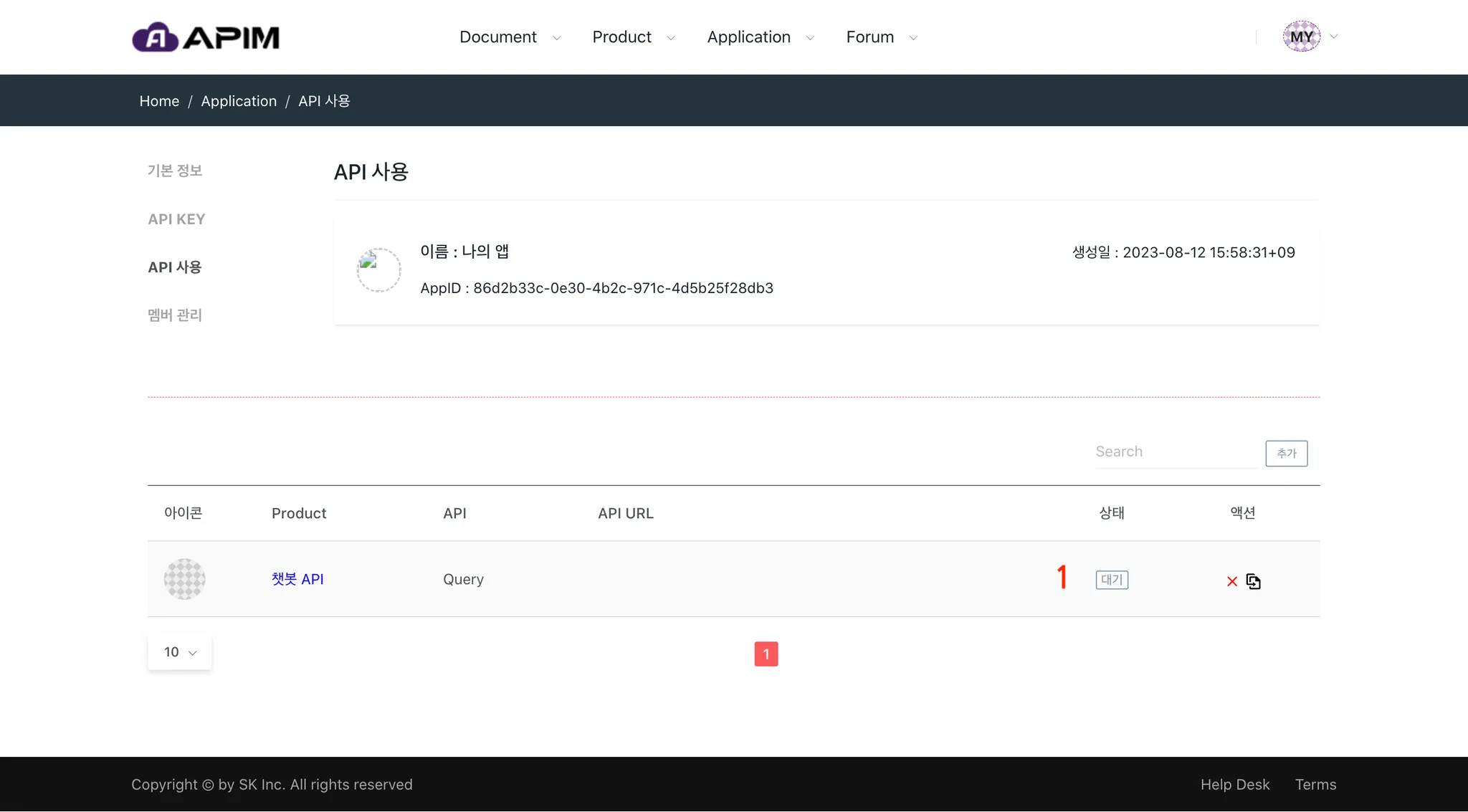
위는 API 사용 요청 후의 화면으로, API 사용 요청의 상태가 “대기 중”으로 표시됩니다. API 사용 요청 알림이 API 관리자에게 전달되었으므로 승인을 기다립니다.

API 관리자가 승인하면:
- 상태가 “승인됨”으로 변경됩니다.
- API 호출에 사용할 수 있는 API URL이 발급됩니다.
- Swagger를 사용하여 API를 테스트할 수 있습니다.
- 요청을 취소하거나 “승인됨” API를 삭제할 수 있습니다.
API를 삭제하면 발급된 API URL이 무효가 됩니다.
API 테스트 - Swagger UI
API 문서는 Swagger를 기반으로 제공되며, API 호출 테스트는 Swagger > 사용해 보기 > 실행을 통해 수행됩니다.
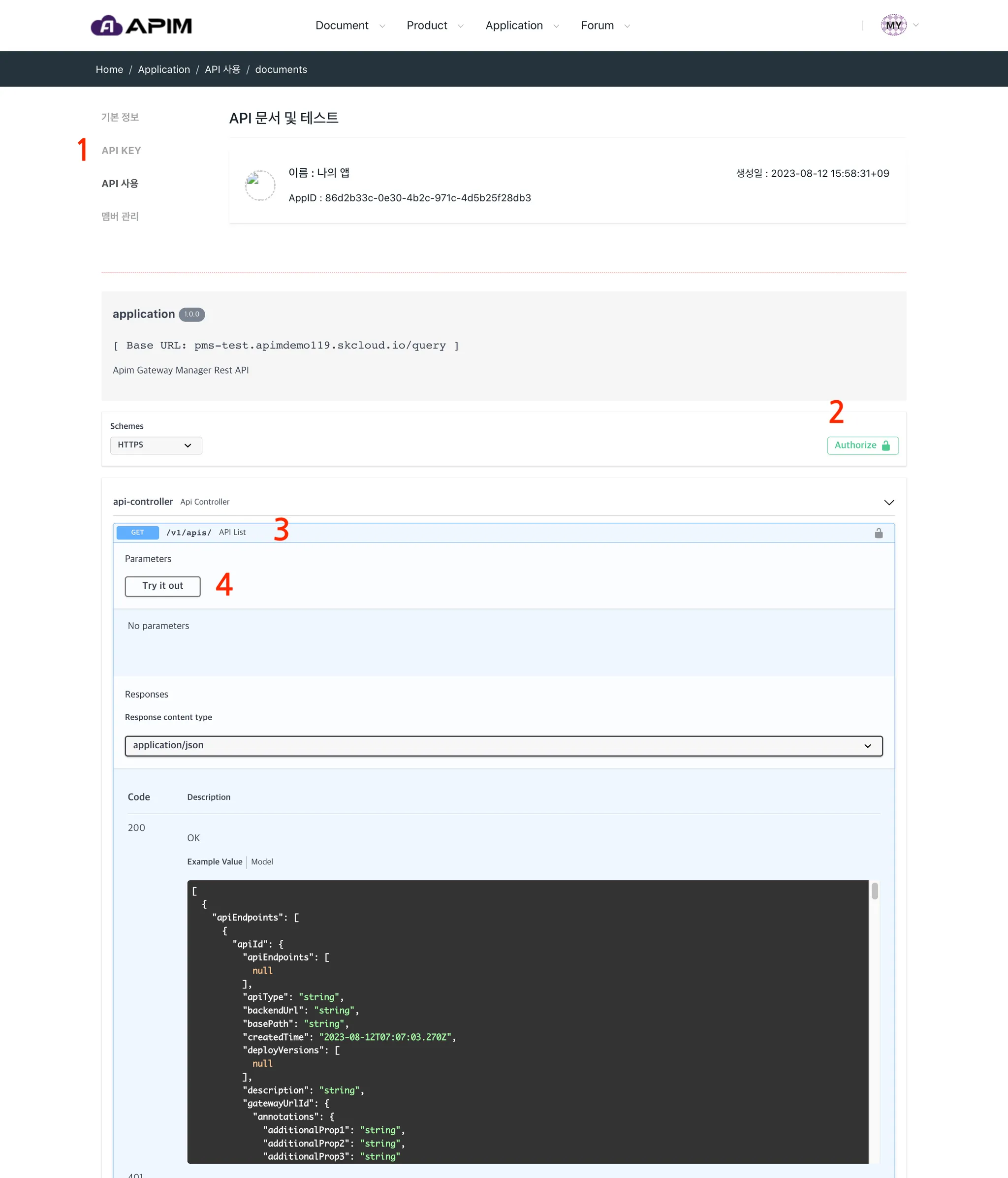
API를 테스트하려면 아래 단계를 따르십시오:
- API KEY 화면에서 API KEY를 복사합니다.
- Swagger UI에서 “인증”을 클릭하고 API KEY를 입력합니다.
- API 메서드와 경로를 선택합니다.
- “사용해 보기 > 실행”을 클릭합니다.
API 호출 시 API KEY가 적용되어야 합니다. 그렇지 않으면 인증 실패로 인해 API 호출이 실패합니다.
내 애플리케이션 - 회원 관리
이 기능은 애플리케이션에 회원을 추가하고 추가된 회원에게 애플리케이션 관리자 권한을 부여하는 것입니다. 애플리케이션을 처음 생성한 사용자는 기본적으로 애플리케이션 관리자 권한이 부여됩니다.
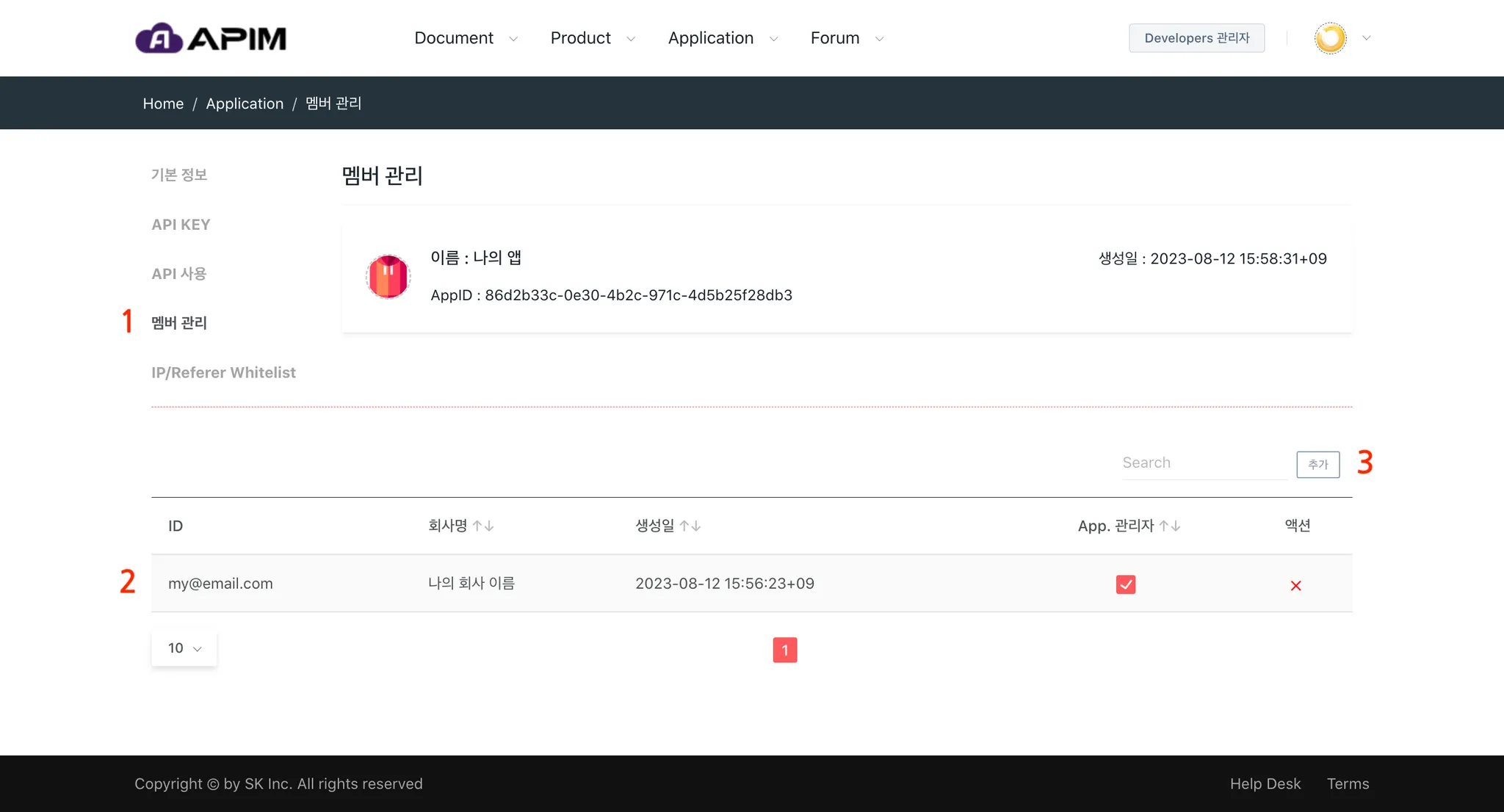 아래 단계를 따르세요:
아래 단계를 따르세요:
- “회원 관리” 메뉴로 이동합니다.
- 원래 생성자는 자동으로 앱 관리자 권한이 부여됩니다.
- “추가”를 클릭하여 회원을 추가합니다.
APIM 개발자 포털에 등록된 회원만 추가할 수 있습니다. 추가될 회원에게 먼저 APIM 개발자 포털에 등록하도록 안내해 주세요.
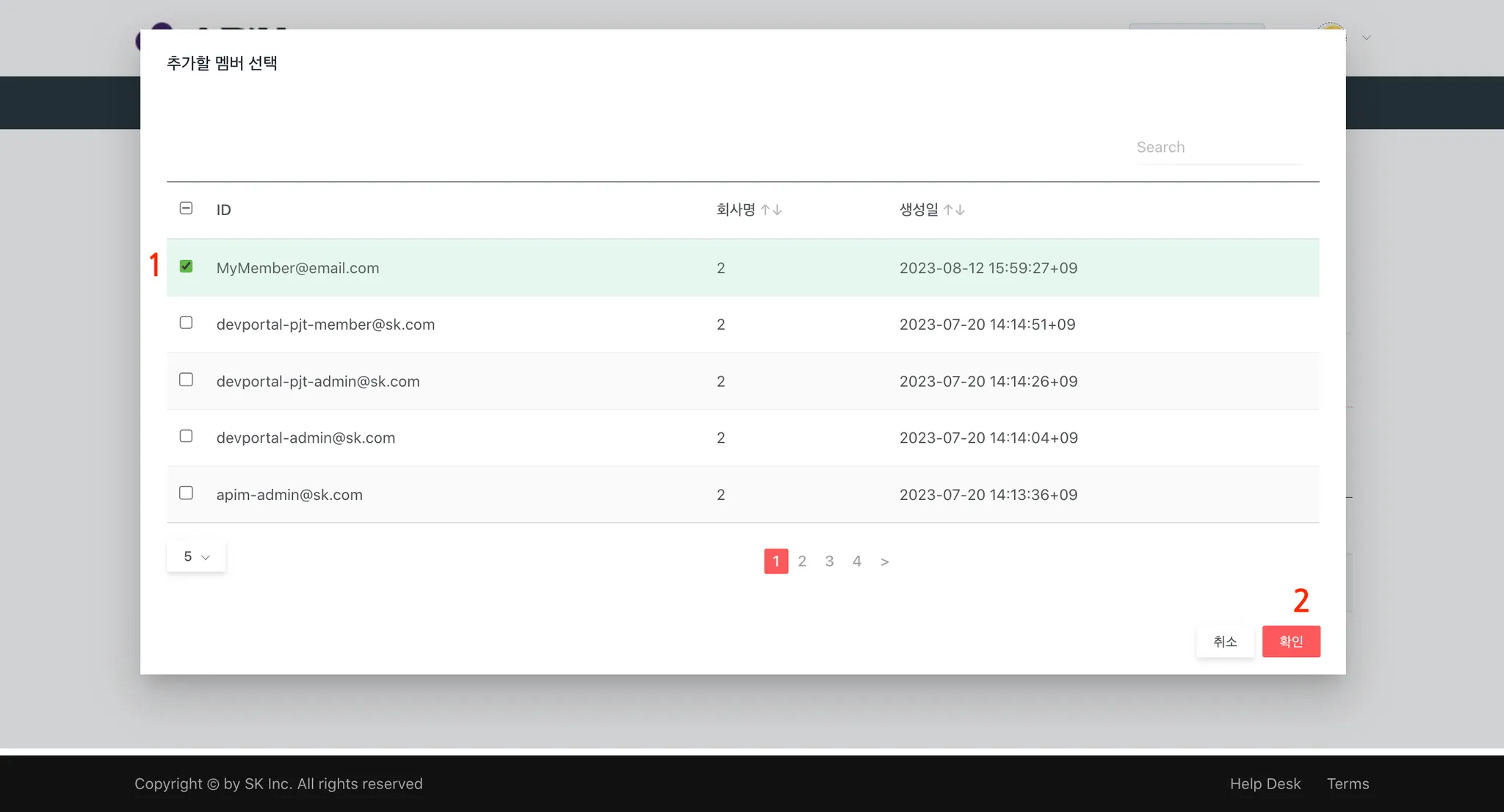
“회원 추가” 팝업에서 아래 단계를 따르세요:
- 추가할 사용자 하나 이상을 선택합니다.
- “확인”을 클릭하여 프로세스를 완료합니다.
잘못된 사용자를 추가하지 않도록 추가할 회원의 사용자 ID를 확인하세요.
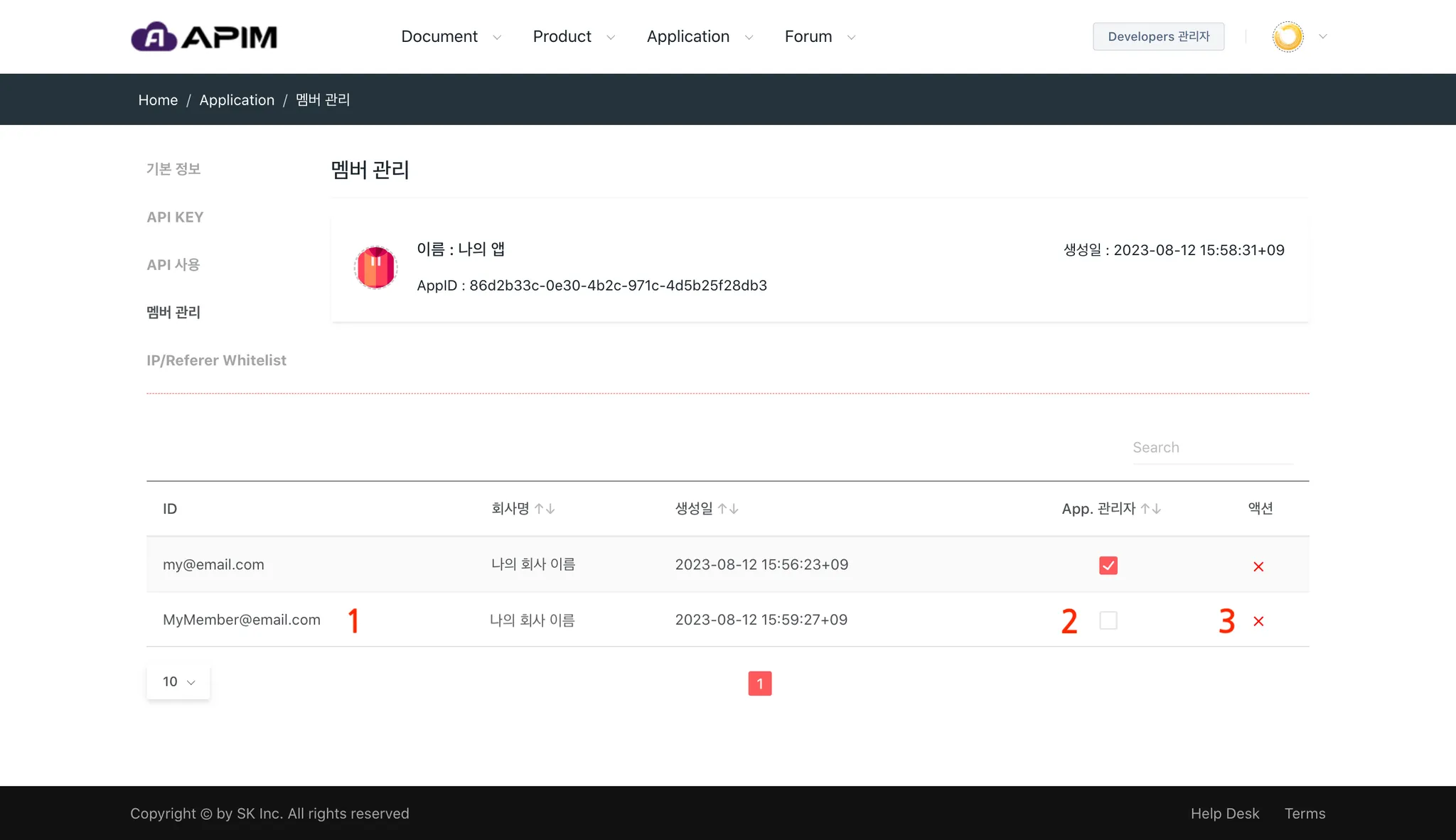
회원 추가를 완료한 후, 화면에서 다음 구성 요소를 볼 수 있습니다:
- 추가된 회원을 확인할 수 있습니다.
- 추가된 회원에게 “앱 관리자” 권한을 부여할 수 있습니다.
- 추가된 회원을 다시 “회원”에서 제외할 수도 있습니다.
앱 관리자 권한에는 다음이 포함됩니다:
- 앱 이름/아이콘 수정
- 애플리케이션 삭제
- API 키 재발급
- API 접근 요청 또는 취소
- 회원 및 관리자 역할 관리
내 애플리케이션 - IP/참조자 화이트리스트
API 호출은 제한된 출처의 IP/참조자 화이트리스트에 대해서만 허용되며, 다른 호출은 차단됩니다.
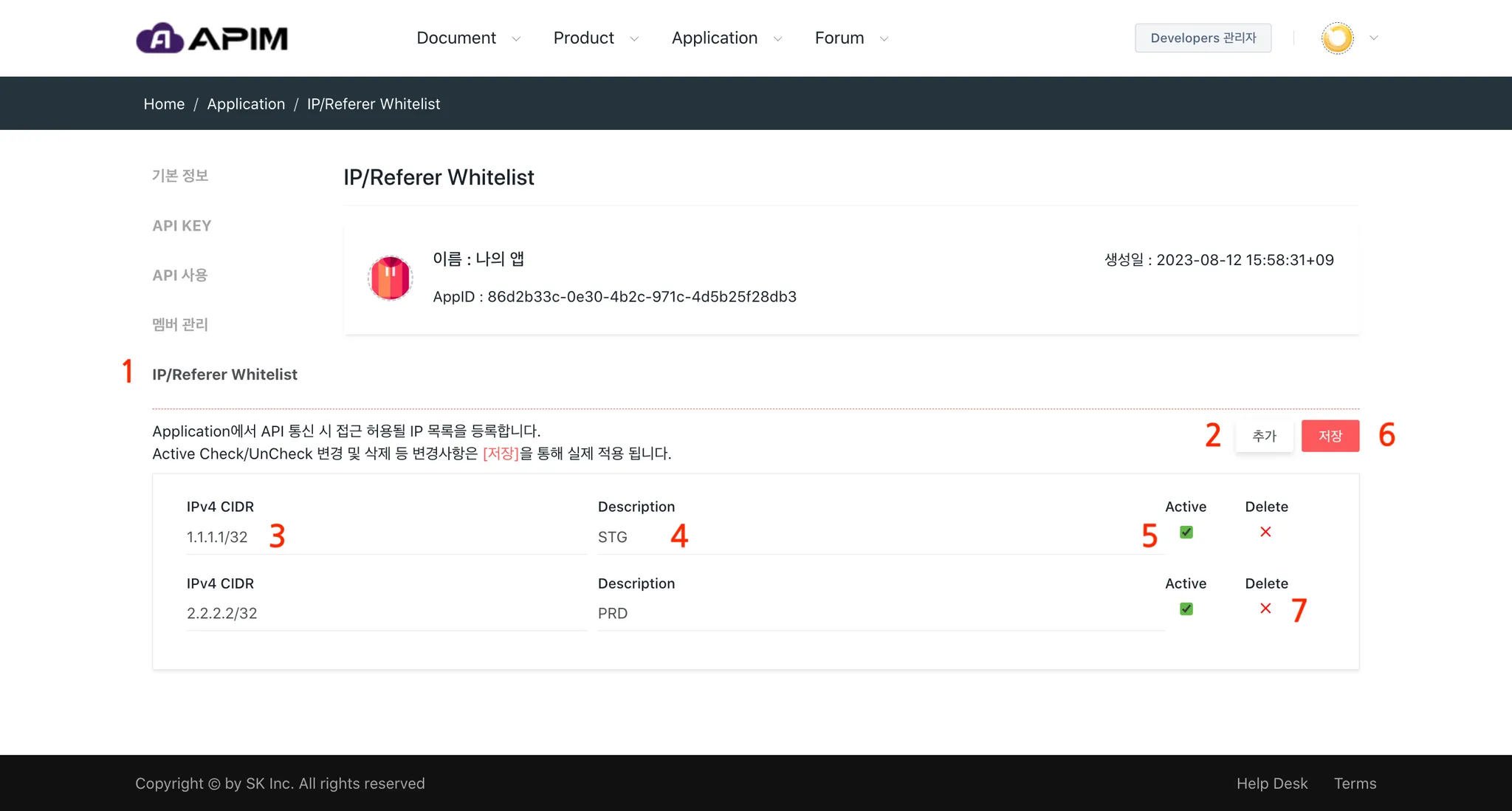
IP/참조자를 화이트리스트에 추가하려면 아래 단계를 따르세요:
- “IP/참조자 화이트리스트” 메뉴로 이동합니다.
- “추가”를 클릭하여 항목을 삽입합니다.
- IPv4 CIDR 형식으로 입력합니다 (예: 192.168.0.0/24).
- 항목에 대한 설명을 추가합니다.
- “활성”을 체크하여 규칙을 활성화합니다. 변경 사항을 저장하는 것을 잊지 마세요.
- IPv4 CIDR 항목을 저장합니다. “활성”으로 표시된 항목만 적용됩니다.
- 필요에 따라 항목을 삭제하십시오. 삭제한 후 저장하십시오.